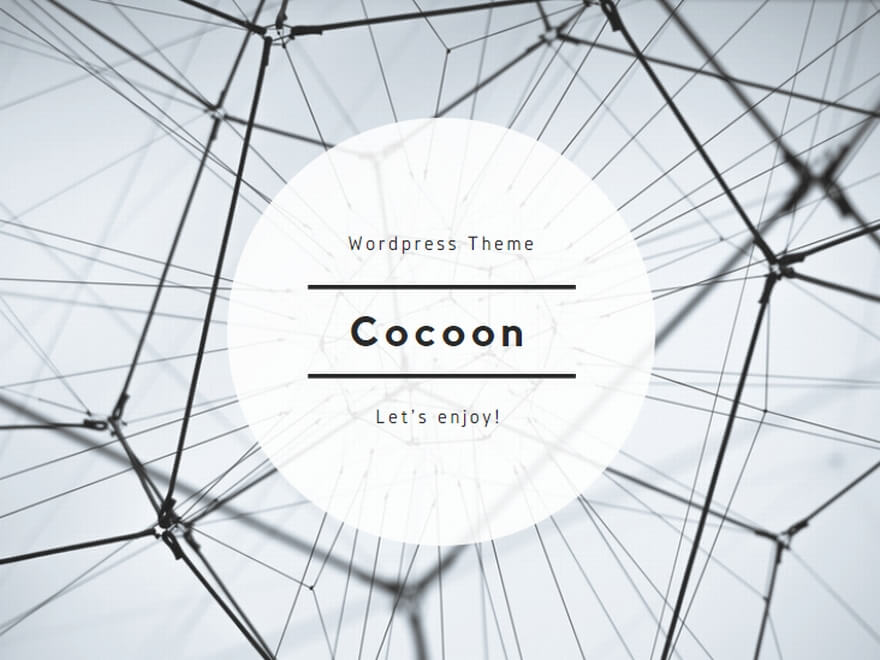今回は、EXCEL(エクセル)の初心者向けに基本操作方法を紹介します。
エクセルは表計算ソフトとして、仕事や学校、日常生活の様々な場面で活用できるツールです。
エクセルの基本をマスターして、エクセルへの苦手意識を克服しましょう。
エクセルとは?初心者向けの基本説明
エクセル(Excel)とは、Microsoft社が開発した表計算ソフトです。表形式のデータを整理・管理し、計算や分析を行うことができます。仕事での資料作成や家計簿の管理など、様々な場面で活用できる便利なツールです。
エクセルの画面は、セルと呼ばれるマス目が縦横に並んだ表のような形になっています。縦の列はアルファベット(A, B, C…)、横の行は数字(1, 2, 3…)で表されます。例えば、左上のセルは「A1」、その右隣は「B1」というように表現されます。
この「セル」に文字や数値を入力し、データを整理したり計算したりすることがエクセルの基本です。初心者の方は、まずこのセルの概念を理解することから始めると良いでしょう。
エクセルの画面構成を理解しよう
エクセルを起動すると、様々なボタンやメニューが表示されます。初めて見ると複雑に感じるかもしれませんが、基本的な部分だけ覚えれば大丈夫です。主な画面構成は以下の通りです。
- リボン:画面上部にあるタブ形式のメニューバーです。「ホーム」「挿入」「ページレイアウト」などのタブがあります。
- 数式バー:リボンの下にある、セルの内容を表示・編集するための領域です。
- ワークシート:セルが並んだメインの作業領域です。
- シート見出し:画面下部にある「Sheet1」などのタブです。複数のシートを切り替えられます。
- スクロールバー:画面の右側と下側にあり、表示範囲を移動できます。
初心者の方は、まず「ホーム」タブの機能を中心に覚えていくと効率的です。ここには文字の装飾や表の編集など、基本的な機能が集まっています。
エクセルの基本操作:データの入力方法
エクセルでの最初の一歩は、セルにデータを入力することです。セルに文字や数値を入力する方法を説明します。
セルへの文字入力
セルに文字や数値を入力する手順は以下の通りです。
- 入力したいセルをクリックして選択します(選択されたセルは枠が太くなります)。
- キーボードから文字や数値を入力します。
- 入力が終わったら、Enterキーを押すか、別のセルをクリックします。
入力したデータを修正したい場合は、そのセルを選択してから再度入力するか、ダブルクリックして編集モードに入ります。
セルの移動方法
エクセルでは、様々な方法でセル間を移動できます。
- 矢印キー(↑, ↓, →, ←)で上下左右のセルに移動
- Tabキーで右のセル、Shift+Tabキーで左のセルに移動
- Enterキーで下のセル、Shift+Enterキーで上のセルに移動
これらのキーボード操作を覚えると、マウスを使わずに効率よく入力作業ができるようになります。
表の作成:セルの結合と書式設定
エクセルの大きな魅力は、見やすい表を簡単に作成できることです。表のタイトルを目立たせたり、データを見やすく整理したりするための基本機能を紹介します。
セルの結合
表のタイトルなどを中央に配置するために、複数のセルを結合する方法です。
- 結合したいセルの範囲をドラッグして選択します。
- 「ホーム」タブの「セルを結合して中央揃え」ボタンをクリックします。
これで選択したセルが一つになり、文字が中央に配置されます。
書式設定の基本
文字の大きさや色を変更したり、セルに色をつけたりする方法です。
- 書式を設定したいセルを選択します。
- 「ホーム」タブにある書式設定のボタン(フォントの種類、サイズ、色など)を使って調整します。
例えば、表のタイトルを目立たせるために、文字を大きくして太字にしたり、背景色を付けたりすることができます。
エクセルの基本的な計算機能
エクセルの大きな特徴は、計算機能です。簡単な足し算から複雑な計算まで、自動で処理できます。
基本的な計算式の入力
エクセルで計算式を入力するときは、必ず「=」(イコール)から始めます。
例えば、A1セルに「5」、B1セルに「10」と入力されているとき、C1セルでこれらを足し算するには:
- C1セルを選択します。
- =A1+B1と入力します。
- Enterキーを押します。
すると、C1セルに「15」という結果が表示されます。+(足し算)、-(引き算)、*(掛け算)、/(割り算)などの演算子が使用できます。
オートSUM機能
数値の合計を求める場合、「オートSUM」という便利な機能が使えます。
- 合計を表示したいセルを選択します。
- 「ホーム」タブの「オートSUM」ボタン(Σマーク)をクリックします。
- 自動的に範囲が選択されるので、確認してEnterキーを押します。
これで選択されたセル範囲の合計が計算されます。
初心者におすすめのエクセル基本関数
エクセルには「関数」と呼ばれる便利な計算機能があります。初心者の方も、以下の基本的な関数だけ覚えておくと便利です。
SUM関数:合計を求める
SUM関数は、指定した範囲の数値を合計する関数です。
使い方:=SUM(範囲)
例えば、A1からA10までのセルの合計を求めるには、=SUM(A1:A10)と入力します。A1:A10はA1からA10までの範囲を示します。
AVERAGE関数:平均を求める
AVERAGE関数は、指定した範囲の数値の平均を求める関数です。
使い方:=AVERAGE(範囲)
例えば、B1からB5までのセルの平均を求めるには、=AVERAGE(B1:B5)と入力します。
MAX関数とMIN関数:最大値と最小値
MAX関数は最大値を、MIN関数は最小値を求めます。
使い方:=MAX(範囲)、=MIN(範囲)
例えば、C1からC8までのセルの最大値を求めるには、=MAX(C1:C8)と入力します。
エクセルの基本的な表の整形方法
データを入力した後は、見やすく整形することで、情報が伝わりやすくなります。
行と列の幅の調整
入力したデータがセルからはみ出す場合、行の高さや列の幅を調整できます。
- 列の幅を変更するには、列の見出し(A, B, Cなど)の境目にマウスカーソルを合わせ、ドラッグします。
- 行の高さを変更するには、行の見出し(1, 2, 3など)の境目にマウスカーソルを合わせ、ドラッグします。
また、列の見出しの境目をダブルクリックすると、その列の内容に合わせて自動的に幅が調整されます。
罫線の設定
表をより見やすくするために、罫線(枠線)を設定できます。
- 罫線をつけたいセル範囲を選択します。
- 「ホーム」タブの「罫線」ボタンをクリックし、設定したい罫線のスタイルを選びます。
外枠だけに罫線を付けたり、格子状に罫線を引いたりと、様々なスタイルが選べます。
初心者がよく遭遇するエクセルのエラーと対処法
エクセルを使い始めると、いくつか戸惑うポイントがあります。ここでは代表的なエラーとその対処法を紹介します。
「#DIV/0!」エラーが表示される
これは「ゼロによる除算」エラーです。つまり、何かの数値をゼロで割ろうとしたときに表示されます。
対処法:元の数値が本当にゼロでよいか確認するか、IFERROR関数を使ってエラー時の表示を変更します。
数値が文字列として扱われる
数値を入力したつもりなのに、セルの左寄せで表示され(数値は通常右寄せ)、計算できないことがあります。
対処法:セルの書式設定で「数値」に変更するか、元の入力から半角スペースなどの不要な文字を削除します。
初心者のためのエクセル上達のコツ
エクセルを効率よく習得するためのアドバイスを紹介します。
実際に手を動かしながら学ぶ
エクセルは実際に使いながら覚えるのが効果的です。この記事で紹介した機能を一つずつ試してみましょう。例えば、家計簿や住所録など、自分に必要なものを作りながら練習すると理解が深まります。
ショートカットキーを少しずつ覚える
すべてを一度に覚える必要はありませんが、以下の基本的なショートカットキーを覚えると作業効率が上がります。
- Ctrl+C:コピー
- Ctrl+V:貼り付け
- Ctrl+Z:直前の操作を取り消す
- Ctrl+S:ファイルを保存する
これらの基本操作を身につけるだけで、エクセル作業がスムーズになります。
まとめ
エクセルは多機能なソフトですが、基本操作さえ理解すれば決して難しくありません。この記事で紹介した内容を実践しながら少しずつ習得していくことが大切です。
基本的な表の作成、データ入力、簡単な計算ができるようになれば、業務効率化や日常生活での活用の幅が広がります。最初は簡単な機能から試して、少しずつスキルを向上させていくとよいでしょう。
エクセルの操作に慣れてきたら、より高度な機能やマクロなどにも挑戦してみることができます。エクセルを使いこなせるようになると、仕事や日常生活が効率化されます。